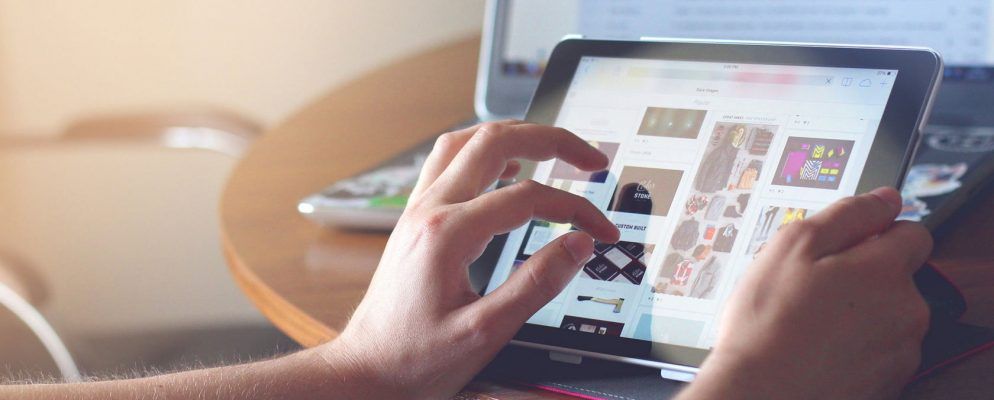大多数人每天都在iPad上进行网络浏览。但是许多人没有利用iOS提供的全面工具来组织网络内容。我们打开了数十个Safari标签,这些标签围着吞噬宝贵的内存并拖慢了我们的批判性思维过程。
您可以尝试许多高级方法。使用哪个选项取决于您要对网页执行的操作。我们将向您展示如何利用这些工具在iPad上组织网络内容并成为生产力超级英雄。
1。保存链接以供以后阅读的应用程序
以后阅读的应用程序有两个基本目的。首先,它们使您可以从广阔的网络中整理资源,并以所需的任何方式组织它们。其次,它们将页面保存为离线状态,以便您可以随时查看资源。
阅读列表是iOS的内置功能。要保存网页供以后查看,请点击共享按钮,然后从“共享"菜单中选择添加到阅读列表。在包括Safari在内的许多应用中,您可以触摸并按住链接以将其发送到阅读列表。要以后访问您的阅读列表,请依次点击书签按钮和阅读列表标签。
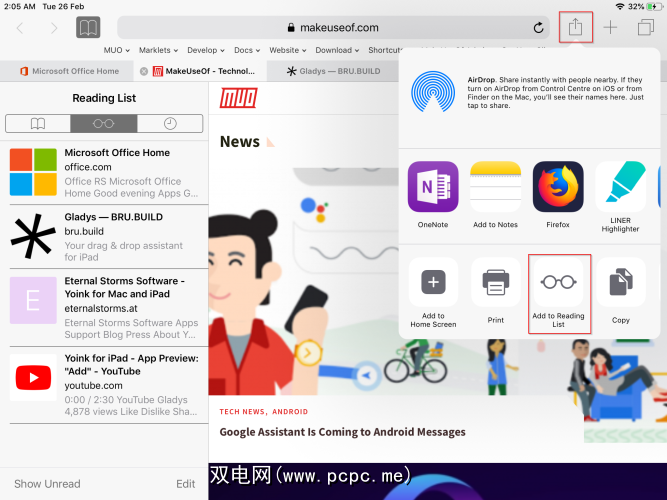
在阅读列表中,点击所需的内容阅读。您也可以离线阅读文章;转到设置> Safari ,向下滚动并切换自动离线保存开关以启用此功能。如果您在iPad上阅读很多,那么制作阅读清单将有助于您了解策展的价值。
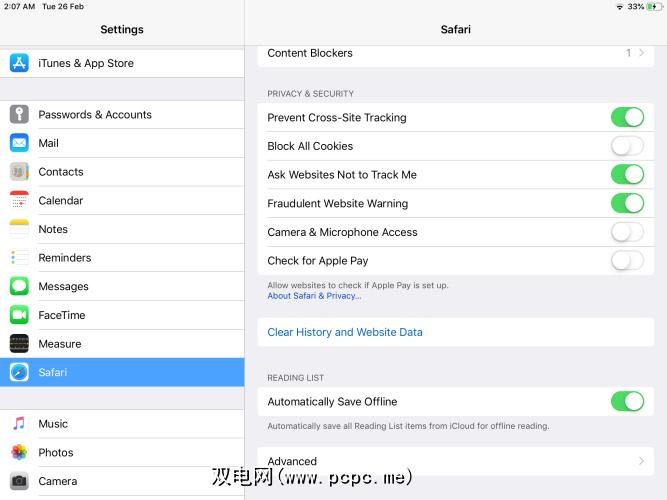
稍后阅读的应用程序的核心是高级书签服务。他们从页面中提取主要内容,并以漂亮的布局向您展示。而且,它们使您可以使用可自定义的字体样式和大小以及不同的格式选项来定制阅读体验。
Pocket可让您标记书签以备将来参考,并帮助您精打细算。 Instapaper使您可以组织文件夹中的书签并注释文章以进行知识管理。特别是Pinboard,通过内置的深度搜索,您可以在网页上做笔记。
要添加网页,请点击 Share 按钮并选择 Pocket 或 Instapaper 。通过这两个应用程序,您都可以从共享扩展程序中将书签标记或组织到文件夹中。对于Pinboard,您会发现许多与Pinboard API同步的第三方应用,例如Pinner for Pinboard。
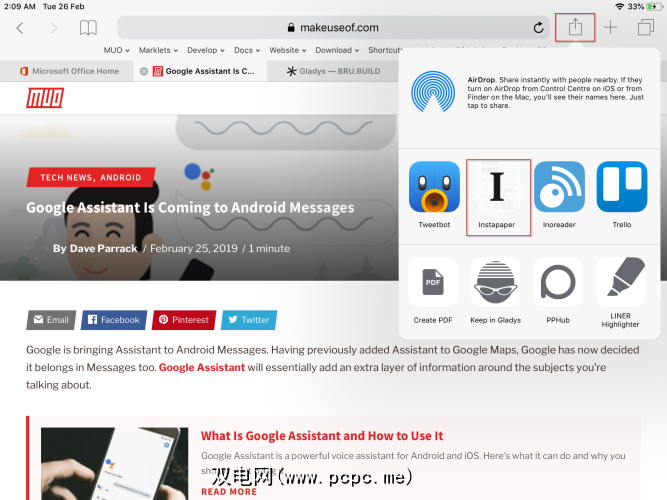
即使您不采取任何可操作的步骤,即使是以后阅读的应用也是如此。 ,您的阅读列表将很快变成混乱的混乱局面。为避免这种情况,请预留一天的时间以清除阅读清单。另外,制定您要对网络内容采取的行动计划。
我们将设置一些IFTTT小程序,以自动组织和管理网络链接。这只是功能强大的服务的一种用法。
示例1:
此小程序会将您喜欢的YouTube视频保存到Instapaper。
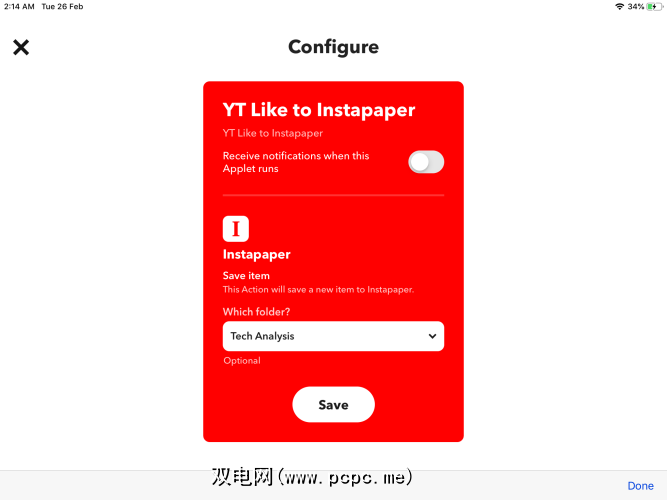
示例2:
我们的下一个applet将新帖子从RSS feed复制到Instapaper文件夹中。您可能希望对经常关注的博客进行此操作。
示例3:
使用此小程序将Instapaper存档保存到OneNote笔记本中。
示例4:
此小程序将Instapaper突出显示附加到Google Docs文档中。
这些只是几个示例,旨在突出显示自动化组织网络链接。在OneNote中拥有这些链接后,请利用OneNote Wiki系统和该应用程序强大的笔记功能来进一步扩展您的知识。
2。利用货架应用程序
将文章保存在稍后阅读的应用程序中并不总是可行的。内容可能是点击诱饵,或者您不再感兴趣。在某些情况下,您可能希望在短时间内将相同数据放入多个位置。货架式应用程序可以解决这些问题。
它们是内容的临时存放地,这意味着您可以快速隐藏链接并在以后进行查看。货架应用程序使用系统范围的iPad拖放机制将文本,图像,链接和文件从一个应用程序快速移动到另一个应用程序。
Gladys是一个拖放式货架应用程序,可容纳您要保留的项目,例如文本,链接,图像,文件等。它可与任何支持拖放的应用程序一起使用。您可以通过操作扩展或滑行模式添加内容。
此应用程序的独特功能包括:
下载: Gladys(免费,高级版本可用)
Yoink是另一个具有成熟Mac对应功能的书架应用。它几乎接受所有类型的内容,例如文本,链接和文件。稍后,它将向您展示该材料的丰富预览。您可以通过“滑行"或动作扩展功能来使用Yoink。
该应用程序的突出功能是:
下载: Yoink($ 6)
3。在Apple Notes中组织Web内容
在过去的几年中,Apple Notes已经成为更好的笔记应用程序。除了主要功能外,Notes的主要优点还在于它在macOS和iOS之间的紧密集成。
当您遇到有用的资源时,请点击 Share 按钮并选择< strong>添加到笔记。您可以从第三方应用程序添加文本,链接,语音备忘录和信息。在出现的对话框中,输入任何其他文本,然后选择添加新笔记或将其添加到现有笔记。然后点击保存。
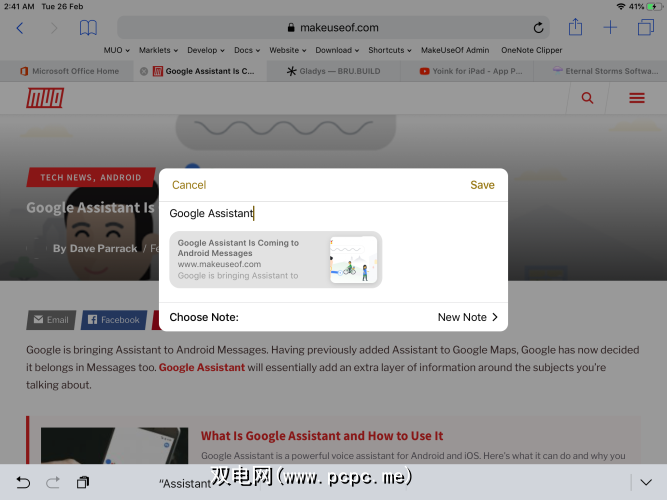
您甚至可以将两个应用并排放置在“分屏"模式下。使用此功能,您可以将Notes应用程序停靠在Safari旁边,然后将链接,文本或图像从Safari拖放到Notes中。
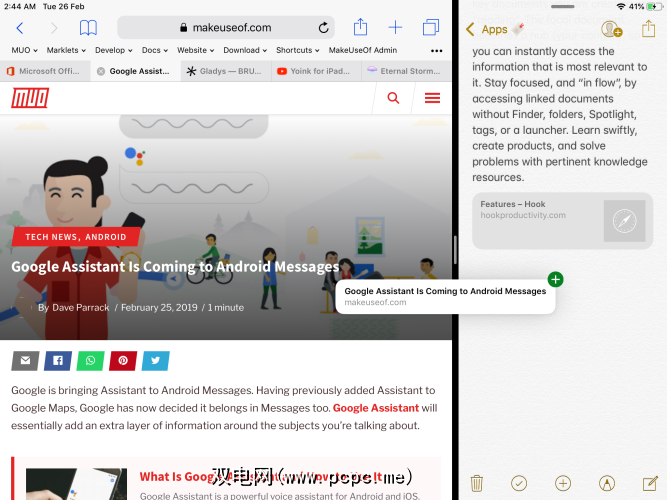
如果您使用标签来组织笔记,请在#标签上注释的开头或结尾,以便以后轻松查找。向下滑动以打开Spotlight,然后输入标签以及搜索词。 Spotlight会搜索您的笔记,并在笔记中将标签精确定位到它们的实际位置。
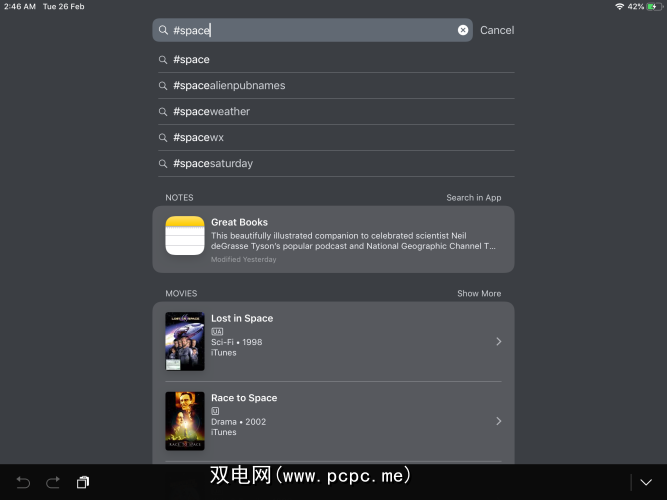
研究结束后,您可以快速浏览通过附件浏览器添加的网络链接。该按钮位于注释列表的左下角。如果您添加了十几个或更多链接,并想知道它们在注释中的实际位置,请点击并按住该链接,然后选择在注释中显示。
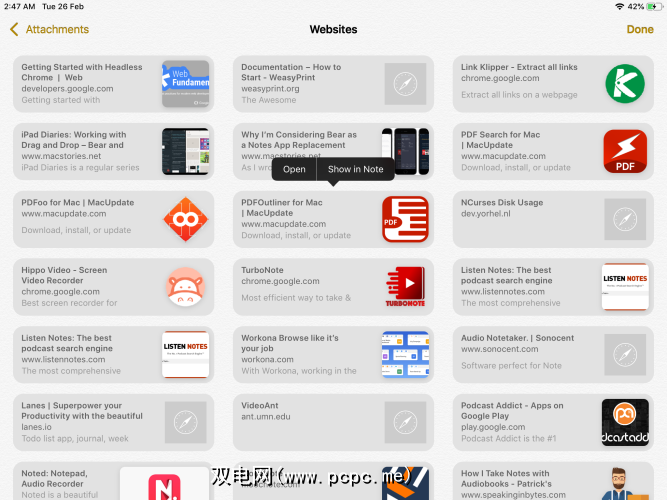
4。使用OneNote来组织Web内容
Apple Notes并不是我的第一选择,用于存储研究材料和管理Web内容。但是,最好的笔记应用程序只要具备多种功能,通常就可以满足您的需求。它应该可以促进研究,使您可以快速访问便笺,并可以通过连接和协作来构建知识。
如果您对Apple Notes不满意,Microsoft OneNote是一个很好的选择。
p>
要添加网页,请点击共享按钮,然后选择 OneNote 。在出现的弹出窗口中,选择一个位置,添加标题(如果需要,还可以添加注释),然后点击发送。 OneNote会在页面上添加一个链接和该文章的屏幕快照。
但是,如果您要保存十几个或更多链接,此方法会大大降低捕获过程的速度。我们将寻找一种更好的方法。
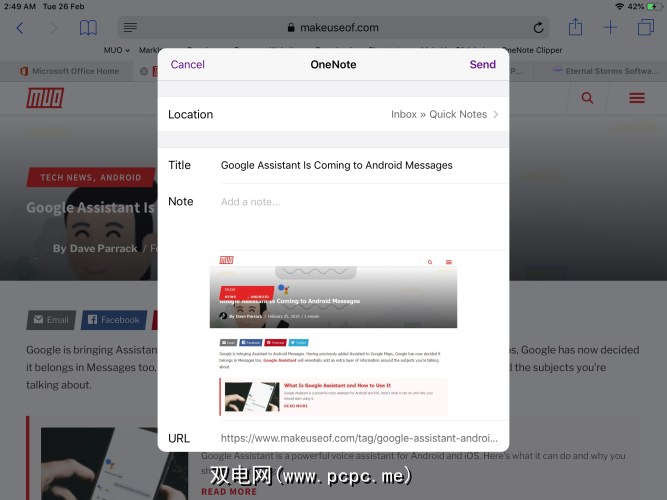
有一种方法可以复制适用于iOS的桌面OneNote Clipper扩展。为此,我们将为Safari设置OneNote iOS小书签。
要创建小书签,请点击共享>添加到书签以制作新的书签。将标题设置为 OneNote Clipper 。保留地址字段不变,将书签的位置设置为收藏夹,然后点击保存。
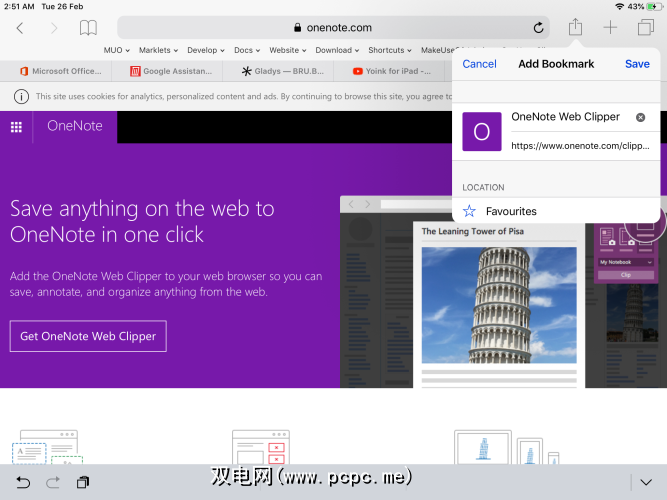
然后选择以下JavaScript代码并将其复制到剪贴板:
javascript:(function()%7Bvar%20jsCode=document.createElement('script');jsCode.setAttribute('src','https://www.onenote.com/Clipper/Root?ClipperId=ON-95a88c52-50d6-4c35-b134-2bdd4f682242&ClipperType=Bookmarklet&ClipperVersion=2.0.2');jsCode.setAttribute('id','oneNoteCaptureRootScript');jsCode.setAttribute('type','text/javascript');document.body.appendChild(jsCode);%7D)()点击书签按钮,然后点击编辑。然后找到刚刚保存的名称为 OneNote Clipper 的书签。点击书签,然后将JavaScript代码粘贴到地址字段中。点击保存按钮。
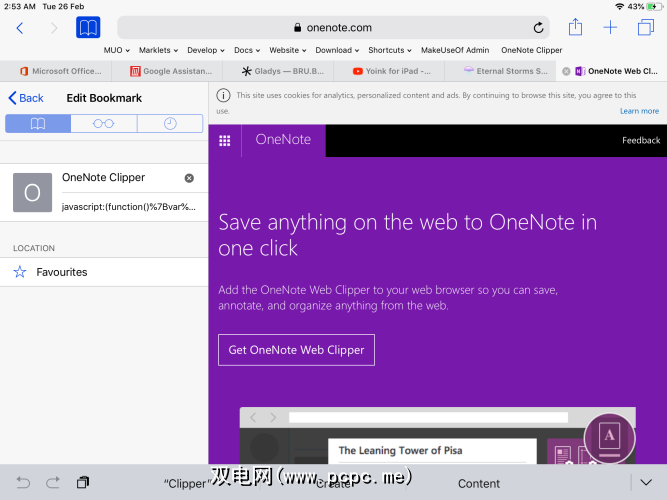
在任何网页上时,请点击书签。您可以选择将链接另存为书签或剪辑整个文章。选择一个位置,然后点击 Clip 。
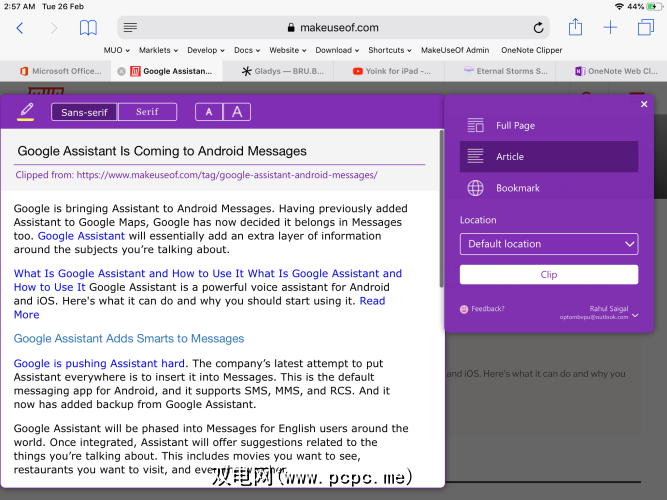
您还可以将文本,链接和图像拖放到OneNote中。将OneNote停靠在Safari旁边,然后开始保存您的Web链接。出于某些原因,它不支持文件,包括Word文档和PDF。
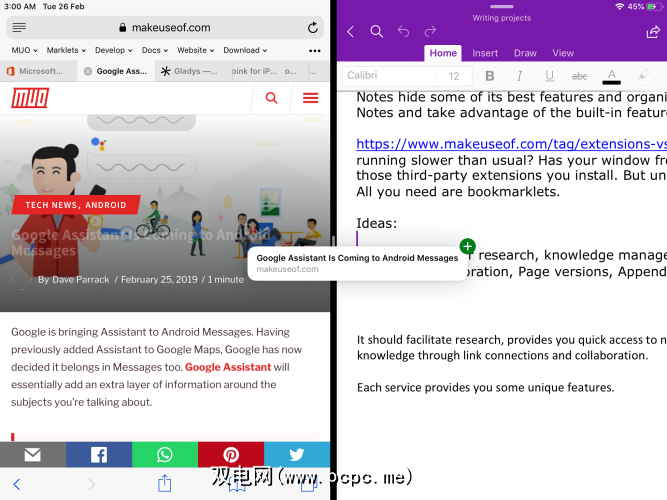
了解如何使用Dock进行更好的多任务处理
在iPad上组织和管理Web内容不应该'这是一个乏味的任务。您只需要遵循特定的方法并坚持下去即可。如果您只是入门,请先阅读稍后阅读的应用程序,以保存网络链接并使用笔记应用程序进行研究。不管您使用OneNote,Evernote还是其他任何东西都没有关系。
在iOS 11及更高版本中,iPad提供了手势,可帮助您在应用之间进行切换,甚至可以一次使用多个应用。诀窍是学习如何有效使用Dock。